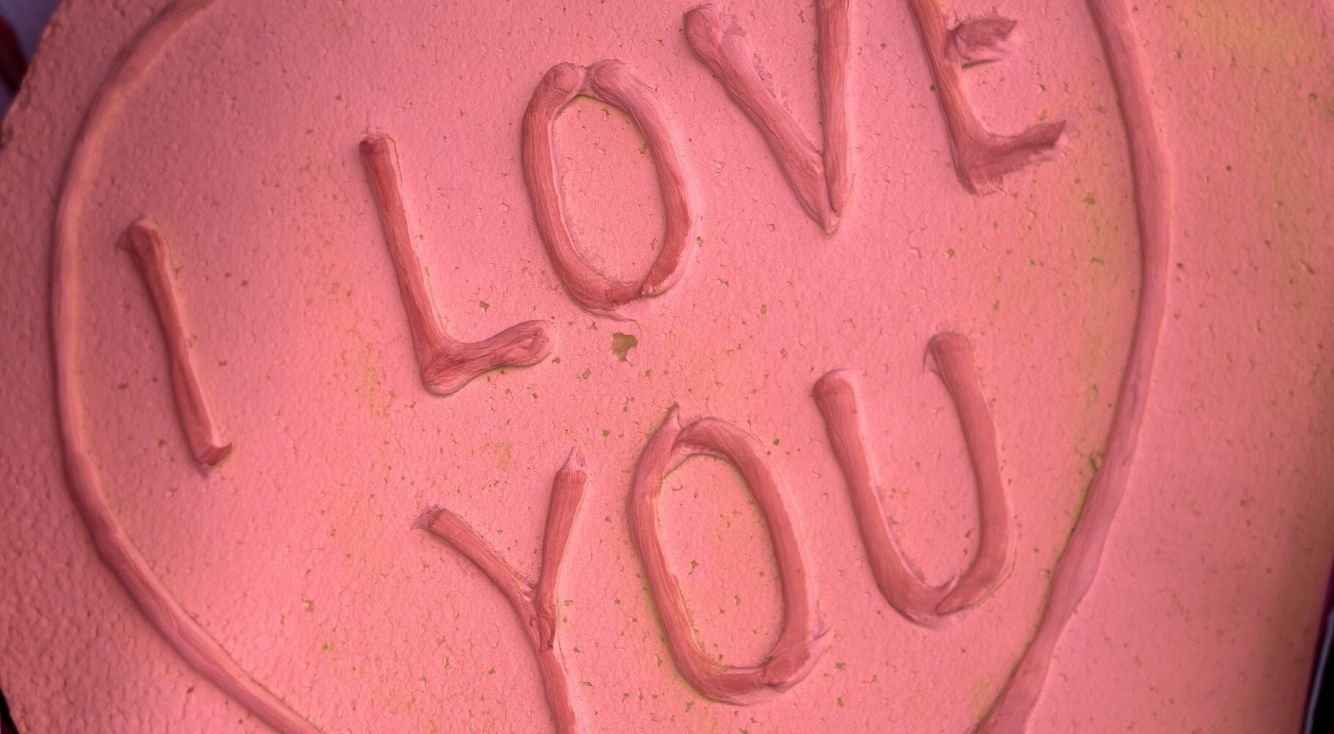
LINE NEWSの非表示方法は?「LINE Out」も解説するよ
人気コミュニケーションアプリのLINEが提供しているニュース配信サービスの「LINE NEWS」。
LINE NEWSでは、様々な報道機関やWebメディアの記事を読むことができます。
このLINE NEWSは、アプリの画面下部に表示されているニュースタブとトーク画面上部に表示されるバナーからアクセスできますが、ニュースを読まない方にとっては鬱陶しく感じることも多いと思います。
そこで今回は、LINE NEWSを非表示にする方法について詳しく解説していきます!
※LINE Outは2023年5月31日をもってサービス終了することが発表されています。「コールクレジット」「30日プラン」の販売は同年3月31日の17時までとなり、利用可能期間は「コールクレジット」が5月31日まで、「30日プラン」は購入から30日間となっております。
Contents[OPEN]
LINE NEWSを非表示にする方法(タイムライン)
LINEアプリは、初期設定だと画面下部のメニューに「ニュース」のタブが表示されます。

ここをタップするとLINE NEWSの記事を読むことができますが、ニュースを読まない人にとっては目障りに感じることもあるでしょう。
では、LINE NEWSを非表示にする方法はあるのでしょうか?
「通話」タブに変更する方法がある

結論から言うと、LINE NEWS自体を非表示にする方法はありませんが、LINEアプリの画面下部メニューに表示されるニュースタブを通話タブに変更する方法ならあります。
通話タブでは、LINEの無料音声通話やビデオ通話、グループ通話、LINE Outの通話履歴の確認や発信が行えます。
通話タブに変更すればLINEの通話機能にアクセスしやすくなるため、LINEで頻繁に音声通話やビデオ通話される方にとってより便利に使えるようになります。
変更する手順
では、ニュースタブを通話タブに変更する方法を詳しく見ていきましょう。
LINEを起動したら、ホーム画面右上の歯車アイコンをタップします。

設定画面を開いたら「通話」をタップしましょう。

画面を一番下までスクロールさせたら、「通話/ニュースタブ表示」をタップして下さい。

「通話」にチェックを入れます。

これで、ニュースのタブが通話のタブに切り替わりました。
通話のタブをタップすると通話履歴の画面に一発でアクセスできるようになります。
LINE NEWSを非表示にする方法(トーク画面)
LINE NEWSはアプリの画面下部メニューに表示されるニュースタブのほかに、トーク画面の上部に表示されるバナーからもアクセスすることができます。
表示されたバナーをタップするとおすすめ記事が閲覧できるのですが、純粋にトーク機能のみを使いたい方にとっては目障りに感じることでしょう。
では、トーク画面に表示されるLINE NEWSを非表示にする方法はあるのでしょうか?
表示回数を減らすことならできる
LINEのトーク画面の上部にもバナー形式でLINE NEWSが表示されますが、残念ながらこれを完全に非表示にする方法はありません。
バナーの右上に表示されている「×」ボタンをタップして一時的に削除することはできますが、しばらくするとまたLINE NEWSが表示されるようになります。
しかし、特定のコンテンツが表示されないように設定を変更してバナーの表示回数を減らすことなら可能です。